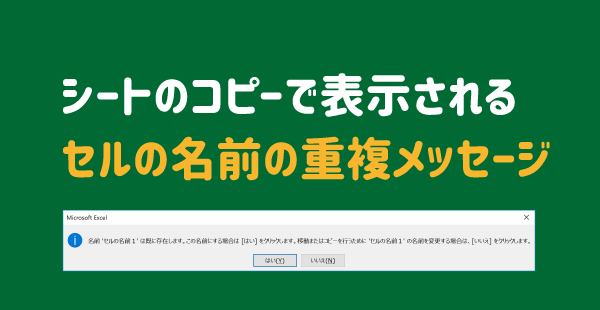エクセルでシートをコピーしようとした時に名前が重複していると表示されるこのメッセージ。
「名前’〇〇〇’は既に存在します。この名前にする場合は[はい]をクリックします。移動またはコピーを行うために’〇〇〇’の名前を変更する場合は、[いいえ]をクリックします。」
このメッセージ内容の原因と解決方法を解説していきます。
Excel 2010以前は「移動またはコピーしようとしている数式またはシートには、移動またはコピー先のワークシートに既にある名前’〇〇〇’が含まれています。この名前を使用しますか?」と表示されます。

表示される原因
まずはこのメッセージが表示された原因について説明します。
簡単に言うと、不要な「名前の定義」が残っているのが原因です。
そもそも「名前の定義」とは
もともと設定されているセルや数式などの名前(例:A1)とは別に自由に設定できる名前のことです。
セルの名前を一意に設定することで、より分かりやすくセルを指定することができます。
例えば、セルのA1に’掛け率’という名前を設定することで「=C1*掛け率」という風に計算することができます。
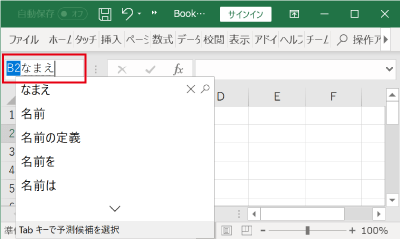
不要な「名前の定義」とは
名前の参照範囲や数式が「#REF!」つまり、参照できない状態になっている「名前の定義」のことです。
例えばセルのA1に名前を付けた後、A列ごと削除した場合などがそれにあたります。
解決方法
大きく分けて2通りの解決方法を説明しますが、名前の定義を整理できる前者の方法をおすすめします。
名前の定義を整理する
不要な「名前の定義」が残っているのが原因のため、それを取り除いてあげれば解決します。
「数式」タブの「名前の管理」を選択しましょう。
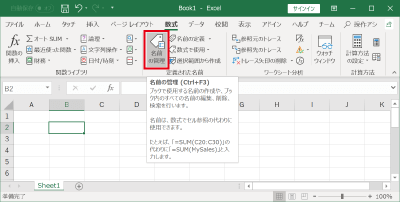
「名前の管理」フォームが表示されるので、不要な「名前の定義」を選択し全て削除しましょう。
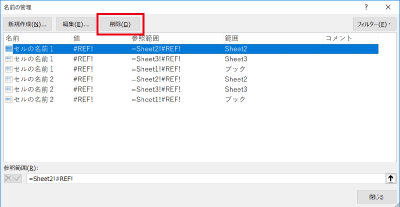
メッセージに表示される選択肢から選ぶ
メッセージに表示される選択肢から選んでも一応その場の解決はできます。
メッセージの「はい」を選択する
メッセージの「はい」を選択すると、不要な「名前の定義」がそのままコピーされ、引き続き作業をすることができます。
ただし、不要な「名前の定義」の数だけ「はい」を選択しなければいけないうえ、不要な「名前の定義」がそのままコピーされてしまうので、次に同じくシートのコピーをするときにメッセージが表示されます。
メッセージの「いいえ」を選択する
メッセージの「いいえ」を選択すると、「名前の重複」フォームが表示され、名前の変更を要求されます。
重複しない名前を入力し、「OK」を選択しましょう。
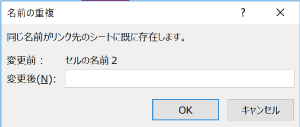
ただし、この方法も名前の参照範囲や数式が「#REF!」になっていることに変わりありませんのでその場しのぎの方法となります。
まとめ
以上が名前が既に存在しているとメッセージが表示された時の解決方法です。
この機会に「名前の定義」を理解して、より便利にエクセルを使いこなしてみてはいかがでしょうか。